
Turinys
- Priežastys, kodėl jūsų PS4 iš naujo paleidžiamas
- Pataisyti PS4, kuris atsitiktinai paleidžiamas iš naujo
- Siūlomi skaitiniai:
- Gaukite pagalbos iš mūsų.
„Sony“ PS4 yra žaidimų stebuklas ir yra neginčijama sėkmė visame pasaulyje. Per daugelį metų pardavus milijonus vienetų, „PS4“ pasirodė esanti tvirta žaidimų konsolė. Jokia elektronika nėra tobula, tačiau kai kuriems vartotojams gali kilti tam tikrų problemų su įrenginiu. Šiame trikčių šalinimo straipsnyje mes parodysime, kaip pataisyti PS4, kuris vis paleidžiamas iš naujo.
Priežastys, kodėl jūsų PS4 iš naujo paleidžiamas
Turėsite patikrinti daugelį veiksnių, kad sužinotumėte atsitiktinio perkėlimo priežastį jūsų PS4.
Atsitiktinės programinės įrangos klaidos.
Jūsų PS4 gali iš naujo paleisti iš naujo dėl nedidelio maitinimo sutrikimo arba dėl laikinos programinės įrangos klaidos. Kiek mes žinome, nėra daugelį metų „Sony“ nustatytos nuolatinės klaidos, galinčios sukelti atsitiktinio pakartotinio paleidimo problemą. Jei jūsų PS4 staiga paleidžiamas savaime, tai gali sukelti atsitiktinė klaida arba kiti veiksniai, kuriuos aptarsime toliau.
Vis dėlto nėra tiesioginio būdo sužinoti, ar jūsų problemos priežastis yra atsitiktinė klaida, ir turėsite pateikti viską, ką paminėjome šiame vadove, kad galėtumėte manyti, jog taip yra. Jei apsvarstėte visas įmanomas priežastis ir vis tiek negalite išsiaiškinti tikrosios priežasties, tai laikas, kai galite pagalvoti, kad problemą gali sukelti ypatinga ar nežinoma sistemos problema.
Žaidimas sugenda.
Jei jūsų „PS4“ bus paleistas iš naujo tik tada, kai optiniame diske yra žaidimų diskas, arba žaidžiant, jūsų problemą gali sukelti programavimo problema su tuo žaidimu. Kai kurie žaidimai gali sudužti PS4 į pagrindinį ekraną arba iš dalies trukdyti programinei įrangai, kad ji būtų paleista iš naujo.
Per daug vidinės šilumos.
Perkaitimas gali būti priežastis, kodėl jūsų „PS4“ iš naujo paleidžiamas iš naujo. Taip gali atsitikti, jei konsolė vėdinama labai mažai arba jos visai nėra. Pabandykite paliesti konsolės viršų, kad pamatytumėte, ar ji nepatogiai šilta. Jei liesti per karšta, gali būti, kad jis perkaista.
Pagal savo konstrukciją jūsų konsolė bus paleista iš naujo arba net išsijungs, jei vidinė temperatūra pasieks tam tikrą lygį. Taip siekiama išvengti sistemos pažeidimo dėl per didelio karščio.
Blogas programinės įrangos kodavimas.
Kai kurie nauji žaidimų ar programinės įrangos atnaujinimai gali prieštarauti likusiai sistemai ir sukelti tokio tipo problemas. Jei konsolė pradeda atnaujinti atsitiktinai po naujinimo, gali tekti ją iš naujo nustatyti gamykloje, kad išspręstumėte problemą.
Aparatinės įrangos gedimas.
Kai kuriais retais atvejais PS4 atsitiktinai paleidžiamas iš naujo dėl aparatūros defekto arba tam tikras aparatūros komponentas pablogėjo iki tam tikro taško. Pvz., Sugadintas standusis diskas gali sukelti sistemos nuolatinį gedimą.
Kitais atvejais sugadintas maitinimo kabelis arba maitinimo prievadas gali neužtikrinti reikiamos energijos įvesties, kad sistema veiktų tinkamai. Tai gali lemti, kad konsolė išjungiama anksčiau laiko, arba PS4 problema nebus įjungta.
Rimtesnis aparatinės įrangos gedimas, su kuriuo susiduria keli PS4 vartotojai, yra APU gedimas. APU reiškia „Accelerated Processing Unit“. APU yra vieningas jūsų konsolės vienetas, kurį sudaro procesorius (centrinis procesorius) ir GPU (grafikos procesorius). Praeityje buvo keletas anekdotinių pranešimų, susijusių su APU problemomis dėl prasto litavimo, tačiau tai niekada nebuvo įrodyta ir problema nėra tokia plačiai paplitusi.
Pataisyti PS4, kuris atsitiktinai paleidžiamas iš naujo
Atsitiktinį PS4 perkrovimą galima ištaisyti vartotojo lygiu. Toliau sužinokite, ką turite padaryti, kad išspręstumėte.
- Maitinimo pultas.
Norėdami patikrinti, ar jūsų problema yra laikina, iš naujo paleiskite konsolę, ją išjungdami iki galo. Išjunkite paspausdami ir laikydami Galia mygtukas priekyje. Tada kelioms minutėms atjunkite maitinimo laidą nuo galinės pusės. Vėliau viską vėl prijunkite ir pažiūrėkite, ar problema negrįžta.

- Patikrinkite arba pakeiskite maitinimo laidą.
Įsitikinkite, kad maitinimo laidas, kurį naudojate, yra nepažeistas ir nėra jokių matomų jo izoliatoriaus pažeidimo požymių. Apsilankykite vietinėje „Sony“ parduotuvėje, jei reikia pakeisti maitinimo laidą.
Be to, nepamirškite greitai pažvelgti į maitinimo prievadą konsolės gale. Jei viduje yra purvo, pūkų ar pašalinių daiktų, įkišus maitinimo laidą jis gali būti užblokuotas. Pabandykite nuvalyti nuo uosto, jei jums to reikia.
- Patikrinkite, ar neperkaito.
Jei jūsų PS4 yra per karštas, kai jį paliečiate, jis gali perkaisti. Tokiu atveju įsitikinkite, kad išjungėte konsolę ir išjungę leiskite jai atvėsti mažiausiai 1 valandą.
Tada, prieš vėl įjungdami konsolę, būtinai padėkite ją gerai vėdinamoje vietoje. Nedėkite jokių daiktų ant jo ir įsitikinkite, kad oras gali laisvai cirkuliuoti aplink šonus ir apačią. Be to, pastatykite konsolę nuo tiesioginių šilumos šaltinių, tokių kaip orkaitė, krosnis ar langai, prie kurių pateks tiesioginiai saulės spinduliai.
Jei jūsų PS4 ir toliau perkaista, nepaisant geros ventiliacijos, gali kilti aparatūros problemų.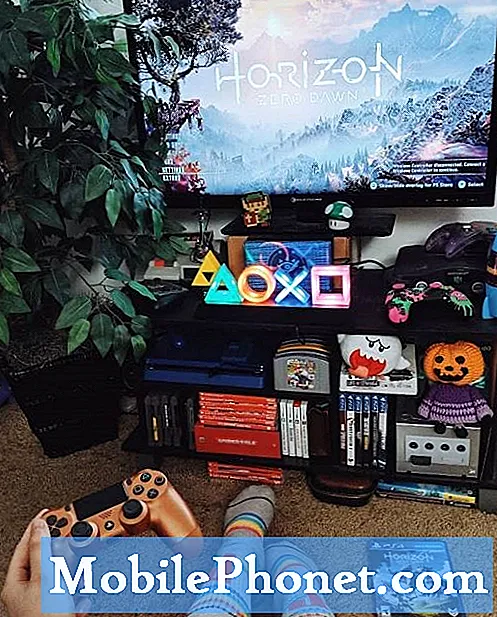
- Įdiekite programinę įrangą ir žaidimų atnaujinimus.
Norėdami sumažinti kodavimo problemų tikimybę, įsitikinkite, kad įdiegėte žaidimų ir programinės įrangos naujinimus. Tai turite padaryti ypač, jei jūsų pultas dažniausiai nėra prisijungęs prie interneto.

- Grąžinkite programinei įrangai numatytuosius nustatymus (gamykliniai nustatymai).
Jei problemos priežastis yra susijusi su programine įranga, gali būti naudinga atlikti gamyklinius nustatymus. Norėdami iš naujo nustatyti „PS4“ gamyklinius duomenis, pirmiausia turėsite jį paleisti į saugųjį režimą. Toliau pateikiami veiksmai, kuriuos reikia atlikti:
-Išjunkite savo PS4, paspausdami maitinimo mygtuką priekyje. Jis turėtų mirksėti keletą kartų, kol konsolė išsijungs.
-Spauskite ir palaikykite maitinimo mygtuką, kol išgirsite du pyptelėjimus: vieną, kai paspausite pirmą kartą, ir dar po septynių sekundžių.
- USB kabeliu prijunkite „DualShock 4“ valdiklį.
-Paspauskite PS mygtuką valdiklio centre.
Jei jūsų PS4 konsolė sėkmingai įsijungia į saugųjį režimą, atlikdama anksčiau nurodytus veiksmus, tai reiškia, kad problemos priežastis greičiausiai yra programinė įranga. Norėdami išspręsti bet kokias galimas programinės įrangos problemas, būtinai patikrinkite, ar yra naujinių.
Taip pat galite pabandyti naudoti Inicializuokite PS4 arba Inicializuokite PS4 (iš naujo įdiekite sistemos programinę įrangą) galimybės išspręsti galimas programinės įrangos problemas šiame režime.
- Patikrinkite, ar kietasis diskas veikia.
Žinojimas, ar PS4 kietasis diskas sukelia šią problemą, nėra skirtas pradedantiesiems. Kadangi jūsų PS4 nėra programinės įrangos įrankio, kuris padėtų diagnozuoti kietojo disko būklę, turėsite jį atjungti ir iš naujo paleisti konsolę be jo. Tai yra vienas iš efektyviausių būdų sužinoti, ar yra kietojo disko problema.
Kietojo disko pašalinimas iš PS4 panaikins standartinę konsolės garantiją, todėl nenorite atlikti šio trikčių šalinimo veiksmo, jei konsolei vis dar galioja garantinis laikotarpis.
Norėdami patikrinti, ar nėra kietojo disko problemų, galite jį fiziškai pašalinti iš konsolės. Galite sužinoti „Youtube“ vaizdo įrašus, kaip tai padaryti. Išėmę standųjį diską, pabandykite įprastai paleisti konsolę ir pažiūrėkite, ar ji veikia.Jei jis įsijungia be problemų, iš naujo įdiekite standųjį diską ir dar kartą patikrinkite, ar nėra problemos.
Gaukite pagalbos iš „Sony“: taisymas.
Jei „PS4“ vis dar paleidžiamas iš naujo po gamyklinių duomenų atkūrimo ir nenorite netvarkauti su aparatine įranga, apsvarstykite galimybę siųsti ją taisyti. Apsilankykite vietinėje „Sony“ parduotuvėje ir sužinokite, ar jos gali padėti suremontuoti konsolę. Taip pat galite apsilankyti jų oficialiame „PlayStation“ palaikymo puslapyje.
Siūlomi skaitiniai:
- Kaip išspręsti negalite išgirsti draugų prisijungę prie vakarėlio „Xbox One“
- Kaip išspręsti „Minecraft“ negalima prisijungti prie „Xbox One“ pasaulinės klaidos
- Kaip išspręsti PS4 interneto ryšio problemas Neprisijungs
- Kaip išbandyti interneto ryšį PS4 Greičio testas, NAT, PSN būsena
Gaukite pagalbos iš mūsų.
Kyla problemų dėl jūsų telefono? Susisiekite su mumis naudodamiesi šia forma. Mes stengsimės padėti. Taip pat kuriame vaizdo įrašus tiems, kurie nori vykdyti vaizdines instrukcijas. Apsilankykite „TheDroidGuy Youtube“ kanale, kad gautumėte trikčių šalinimo.


